Před přidáním citací, seznamu citovaných děl nebo seznamu bibliografie přidejte do dokumentu zdroj. Seznam citovaných děl je seznam zdrojů, který je obvykle umístěný na konci dokumentu a na který v dokumentu odkazujete (nebo ho „citujete“). Seznam citovaných děl se liší od seznamu bibliografie, který představuje seznam zdrojů, ze kterých jste při vytváření dokumentu čerpali. Jakmile přidáte zdroje, můžete automaticky vytvářet seznam citovaných děl nebo seznam bibliografie a to na základě informací o zdrojích. Při každém vytvoření nového zdroje se informace o zdroji uloží do počítače. Když chcete najít nebo opakovaně použít vámi vytvořený zdroj, dokonce i zdroje v jiných dokumentech, můžete použít Source Manager (Správce referencí).
Citace jsou odkazy vložené přímo do textu. Citace se liší od poznámek pod čarou a vysvětlivek, které jsou umístěny v dolní části stránky nebo na konci dokumentu. Informace o zdroji uložené v nástroji Citations (Citace) nebo Source Manager můžete používat k vytvoření citací, seznamu citovaných děl nebo seznamu bibliografie. Informace v nástroji Citations nebo Source Manager ale nejdou použít k vytvoření poznámek pod čarou a vysvětlivek.
Další informace o šablonách pro různé styly, jako je například styl APA, najdete na webu šablony Office pro Mac.
Pokud chcete do dokumentu přidat citaci, nejprve přidejte pramen, který jste použili.
-
Na kartě Reference klikněte na šipku vedle položky Styl bibliografie a klikněte na styl, který chcete použít pro citaci a zdroj. Například pro citace a prameny v dokumentech z oblasti společenských věd se obvykle používá styl MLA nebo APA.
-
Klikněte na konec věty nebo fráze, kam chcete vložit citaci.
-
Na kartě Reference klikněte na Vložit citaci.
-
V dialogovém okně Create Zdroj vedle položky Typ zdroje vyberte typ zdroje, který chcete použít (například oddíl knihy nebo web).
-
Zadejte podrobnosti o pramenu a klikněte na OK. Zdroj se přidá jako citace na místo, které jste v dokumentu vybrali.
Po dokončení těchto kroků se citace přidá do seznamu dostupných citací. Až budete příště citovat tento odkaz, nemusíte ho znovu zadávat. Stačí přidat citaci (viz postup v následujícím postupu).
-
Pokud potřebujete upravit zdroj, klikněte na kartě Reference na Citace a potom klikněte na tlačítko nastavení v pravém dolním rohu podokna Citace .
-
klikněte na Upravit zdroj.
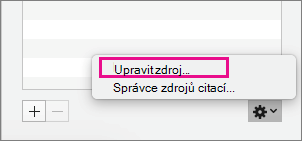
-
Proveďte požadované změny ve zdroji a klikněte na OK.
Pokud chcete spravovat seznam zdrojů, klikněte na Správce zdrojů citací a potom v seznamu přidejte, upravte nebo odstraňte zdroje.
-
Klikněte na konec věty nebo slovního spojení, kde chcete uvést citaci, a pak na kartě Reference klikněte na Citace.

-
V pravém podokně Citace poklikejte na citaci, kterou chcete přidat.
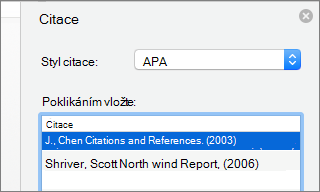
Kromě možnosti citací, které jsou ve Wordu ve výchozím nastavení, můžete přidávat vlastní styly citací (jako třeba Vancouver) k vytváření bibliografií a referenčních materiálů podle svých představ.
Nejjednodušší je stáhnout styly citací ze zdrojů, jako je BibWord.
Kromě toho můžete vytvářet své vlastní styly úpravou příslušného kódu XML. Podrobnosti najdete v tématu věnovaném vytváření vlastních stylů bibliografií.
Seznam citovaných děl je seznam všech děl, na které v dokumentu odkazujete (nebo je „citujete“), a obvykle se používá, když zdroje citujete pomocí stylu MLA. Seznam citovaných děl se liší od seznamu bibliografie, který uvádí všechna díla, ze kterých jste během přípravy a psaní dokumentu čerpali.
-
Klikněte v dokumentu na místo, kde se má seznam citovaných děl nebo seznam bibliografie zobrazit (obvykle úplně na konci dokumentu za koncem stránky).
-
Na kartě Reference klikněte na šipku vedle bibliografie a potom klikněte na Bibliografie nebo Citována díla.
Styl všech citací obsažených v seznamu citovaných děl nebo v seznamu bibliografie dokumentu můžete změnit a nemusíte přitom ručně upravovat styl samotných citací. Můžete například změnit styl citace z APA na MLA.
-
V nabídce View (Zobrazení) klikněte na Draft (Koncept) nebo Print Layout (Rozložení při tisku).
-
Na kartě Reference klikněte na Citace.
-
V podokně Citace vyberte v seznamu Styl citace požadovaný styl.
Všechny reference v bibliografii dokumentu se změní podle nového stylu.














